Opera 45: Reborn UI, Dark Theme ir kt
Kaip jau tikriausiai žinote, „Opera“ naršyklė įgyja naują grafinį dizainą, kuris yra mažiau pritaikytas platformai. Tai reiškia, kad „Opera“ atrodys identiškai „Windows“, „Linux“ ir „MacOS“. Jame yra mažesnė skirtukų eilutė, kuri atrodo šviesesnė nei dabartinė stabilioje šakoje.
Nauja stabili versija „Opera 45“ turi naują išvaizdą su daug įdomių pakeitimų.
Skelbimas
Šoninės juostos funkcija
Šoninės juostos funkcija, pirmą kartą pristatyta eksperimentinėje versijoje pavadinimu „Neon“, dabar pasiekiama stabiliame naršyklės leidime. Naudodami Opera 45 galite padaryti jį visada matomą kairėje.
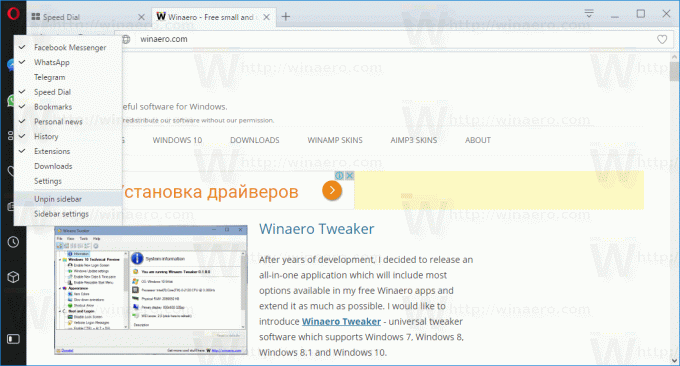
Naudokite šoninės juostos kontekstinį meniu, kaip parodyta aukščiau.
45 versijos šoninėje juostoje yra patobulintos piktogramos.

Pasiuntiniai
Dabar naršyklė turi „WhatsApp“, „Telegram“ ir „Facebook Messenger“ integraciją tiesiai kairiojoje „Reborn“ vartotojo sąsajos šoninėje juostoje.

Tai yra pirmiau minėtų momentinių pranešimų programų, ty web.whatsapp.com, web.telegram.org ir messenger.com, žiniatinklio versijos. Tai reiškia, kad jūs gaunate labai paprastą būdą naudotis šiais pasiuntiniais. Galite tiesiog prisijungti prie paslaugos ir pradėti pokalbį. Savo pokalbius galite pasiekti tiesiai iš piktogramų, matomų kairėje šoninėje juostoje.

Įtaisytosios skelbimų blokavimo priemonės blokavimo sąrašo valdymas
Dabar „Opera“ automatiškai iš naujo įkelia puslapį, kai perjungiate to puslapio skelbimų blokavimą. Taip pat galima valdyti, kurie blokų sąrašai įkeliami. „Easylist“ ir „EasyPrivacy“ yra įjungti pagal numatytuosius nustatymus.

Mygtukas Tvarkyti sąrašus leis įjungti papildomus sąrašus.

Tamsi tema
Opera 45 ateina su nauja tamsia tema. Tai atrodo taip:
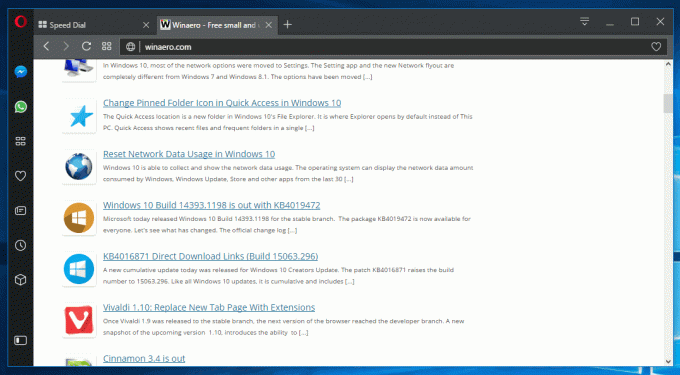
Norėdami įjungti tamsiąją temą, viršutiniame dešiniajame pradžios puslapio kampe spustelėkite nustatymų mygtuką ir pažymėkite Įgalinti tamsią temą žymimasis langelis.
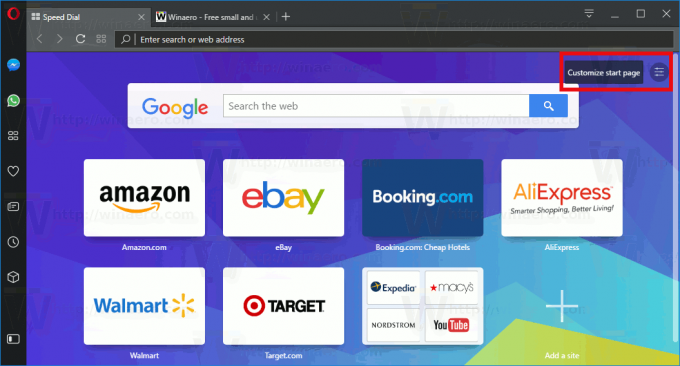
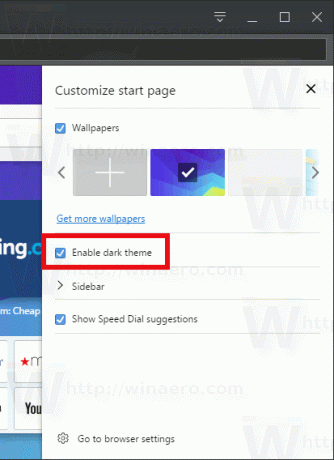
Arba galite eiti į „Nustatymai“ – „Naršyklė“ ir įjungti tą pačią parinktį „Vartotojo sąsaja“ (žr. toliau pateiktą ekrano kopiją).
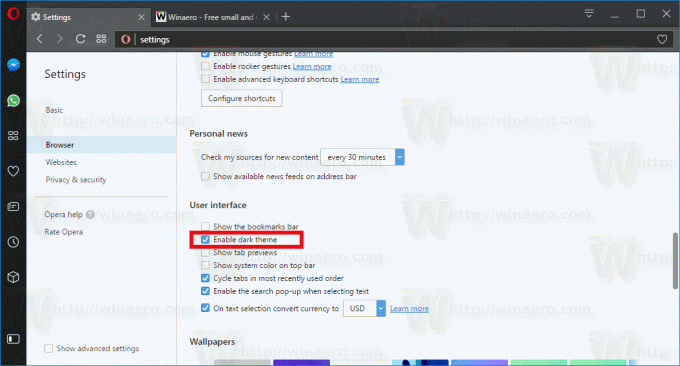
Kiti pakeitimai
„Opera 45“ yra su „Chromium 58“ ir yra daugybė pakeitimų. Jei jus domina detalės, kas nutiko po gaubtu, pažiūrėkite dev.opera.com paštu.
Nuorodos
- Montuotojas (žiniatinklis)
- Montuotojas (Neprisijungus) | (pamatyti skirtumas tarp žiniatinklio ir neprisijungus įdiegiančių programų)
- Opera Stable for Linux – deb paketai
- Opera Stable for Linux – RPM paketai
- Oficialus pranešimas

